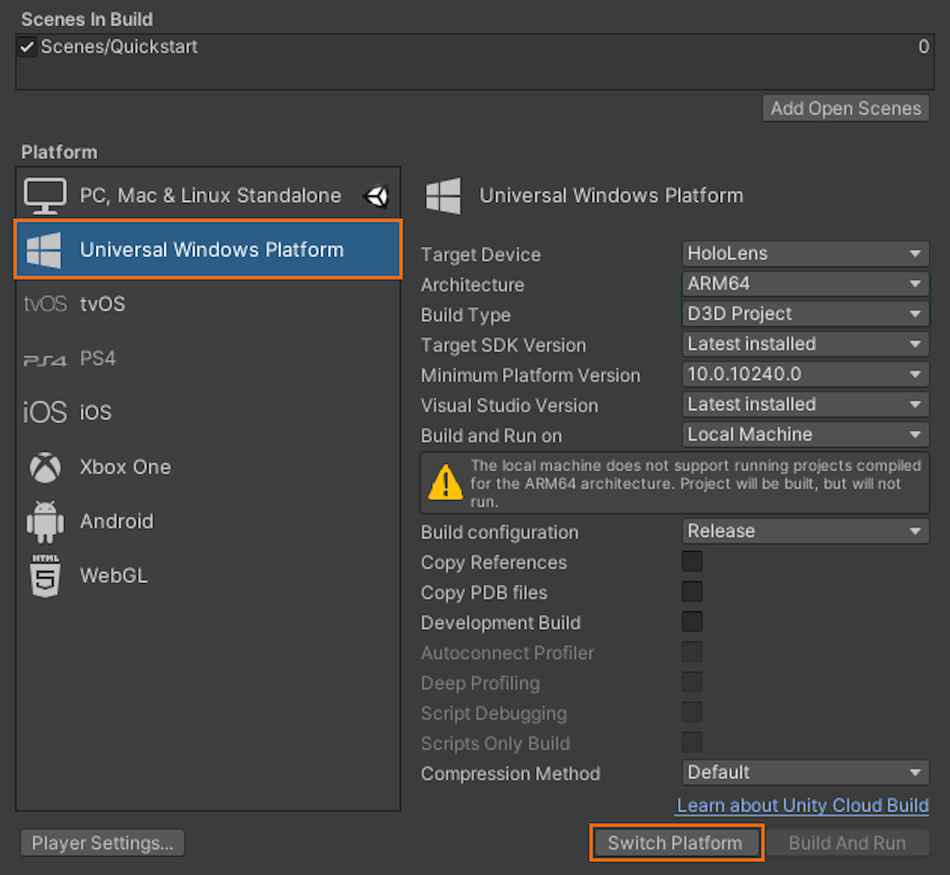التشغيل السريع: نشر نموذج الوحدة على HoloLens
يُغطي التشغيل السريع كيفية نشر وتشغيل تطبيق نموذج التشغيل السريع للوحدة في HoloLens 2.
ستتعلم في هذا التشغيل السريع كيفية:
- إنشاء تطبيق نموذج التشغيل السريع في HoloLens
- نشر النموذج إلى الجهاز
- تشغيل النموذج على الجهاز
المتطلبات الأساسية
في هذا التشغيل السريع، ننشر نموذج المشروع من التشغيل السريع: تقديم نموذج باستخدام Unity. تأكد من حفظ بيانات الاعتماد الخاصة بك بشكل صحيح مع المشهد ويمكنك الاتصال بجلسة من داخل محرر الوحدة.
يجب أن يكون HoloLens 2 في وضع المطور وأن يكون مقترنا بجهاز سطح المكتب. راجع استخدام مدخل الجهاز للحصول على مزيد من الإرشادات.
تشغيل مشروع النموذج
- افتح الإعدادات إنشاء الملف>.
- تغيير النظام الأساسي إلى النظام الأساسي العام لـ Windows.
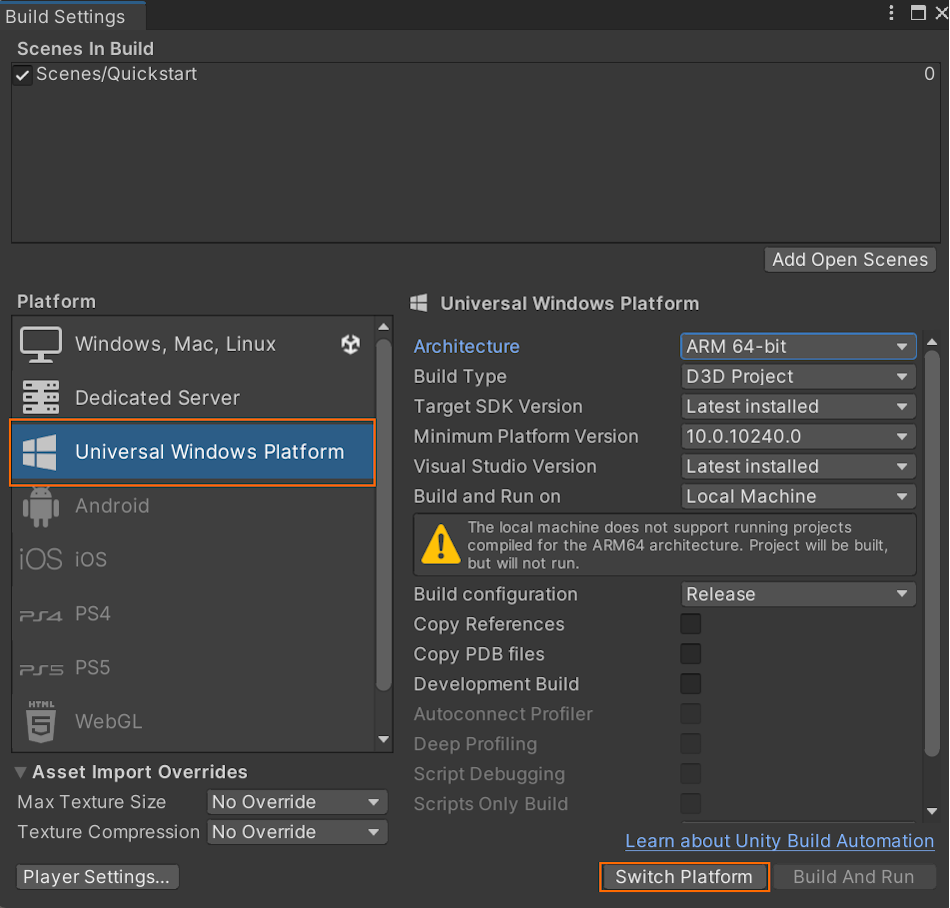
- حدد Switch Platform.
- عند الضغط على Build (أو "Build and Run")، يطلب منك تحديد بعض المجلدات حيث يجب تخزين الحل.
إنشاء حل Visual Studio
- افتح Quickstart.sln التي تم إنشاؤها باستخدام Visual Studio
- تغيير التكوين إلى Release وARM64
- تبديل وضع مصحح الأخطاء إلى جهاز بعيد

- بادر ببناء الحل
- في مستكشف الحلول، حدد مشروع "التشغيل السريع"
- الانتقال إلى الخصائص
- تأكد من أن إصدار التكوين والنظام الأساسي ARM64 نشطان
- الانتقال إلى تصحيح الأخطاء
- تعيين Debugger إلى Launch إلى Remote Machine
- تغيير اسم الجهاز إلى IP الخاص ب HoloLens
إطلاق مشروع العينة
- الاتصال بتطبيق HoloLens باستخدام كبل USB إلى الكمبيوتر.
- قم بتشغيل المصحح فيVisual Studio (F5). يقوم تلقائيا بنشر التطبيق على الجهاز.
يجب تشغيل نموذج التطبيق ثم بدء جلسة جديدة. بعد فترة، تكون الجلسة جاهزة وسيظهر النموذج الذي تم عرضه عن بُعد أمامك. إذا كنت ترغب في تشغيل النموذج مرة ثانية لاحقًا، يمكنك أيضًا العثور عليه من قائمة بدء HoloLens الآن.
الخطوات التالية
في التشغيل السريع التالي، سنلقي نظرة على تحويل نموذج مخصص.